Отложенный запуск службы и программы в Windows
Отложенный запуск службы и программы в Windows

Добрый день! Уважаемые читатели, лучшего компьютерного блога России pyatilistnik.org. Сегодня я хочу поговорить про настройку служб, в операционной системе Windows.
Думаю не для кого не секрет, что голая ОС ни кому не нужна, она по сути является каркасом для установки программ, которые несут разные функции, для решения разных задач, это как с различными конструкторами для сайтов, так называемые CMS, например, WordPress, на который потом устанавливаются плагины. Бывает так, что установленных программ и служб, очень много и они либо могут конфликтовать друг с другом, либо же зависимы друг от друга, от последовательности запуска. И может сложиться ситуация, что у вас не будет работать какой либо сервис, только из-за того, что ваша база данных загрузилась, позже, чем загрузился и запустился сервис. Вот в таких случаях настраивается автоматически отложенный запуск. Этим мы с вами сегодня и займемся, я расскажу, что такое отложенный запуск и как его использовать.
Как настроить быстрый запуск любимых программ в Windows с помощью клавиатуры!
Что такое отложенный запуск службы или программы Windows
Прежде, чем мы приступим к изучению нашего вопроса, я бы хотел разобраться в терминологии, чтобы дальше у вас не возникало вопросов. Автоматический отложенный запуск — это функция операционной системы Windows 7 и выше, вплоть до последней Windows 10 1803, в задачи которой входит:
- Оптимизация и ускорение загрузки ОС Windows, путем перераспределения очередности запуска различных служб
- Оптимизация работы зависимых служб, когда должна быть соблюдена последовательность, что после чего должно выполняться, ниже приведу примеры

Примеры использования отложенного запуска служб
Как мы поняли из определения, данного выше, операционная система производит выполнение некоторых служб, только после того, как будут запущены другие. Отложенные службы осуществляют свое выполнение с самым низким приоритетом в ОС (THREAD_PRIORITY_LOWEST), что позволяет вашему компьютеру загружаться на порядок быстрее, и производить в фоновом режиме все необходимое. Ну согласитесь, вы же не будите сразу же печатать, а вот получить ip адрес от DHCP сервера, это задача с высшим приоритетом, иначе вы не сможете работать.
Приведу ряд примеров из своей практики:
- Классическим примером использования возможности запускать службы с некоторой задержкой по времени и меньшим приоритетом, является схема, приложений имеющих базу данных для своей работы. Это могут быть веб сервисы, приложения по типу «Гарант» или «Консультант». Если база данных загрузилась позже службы отвечающей за предоставление пользователю интерфейса, то она работать не будет, я вам недавно рассказывал, о ошибке, что не может быть получена лицензия для запуска программы PlanTracer Pro 7.0
- Второй пример, это связка активного каталога Active Directory и служба DNS, без которой он не может работать. Так как в подавляющем числе случаев, обе роли установлены совместно на контроллере домена, то бывает после перезагрузки выскакивать ошибка 4015, что AD не смогла разрезолвить зону, и связано, это с тем, что DNS служба загрузилась позже, и правильно было бы выставить для запуска активного каталога отложенный запуск службы.
Сочетание отложенного запуска, пониженного приоритета для ЦП, оперативной памяти и фоновых операций ввода/вывода, значительно снижает нагрузку на систему, не препятствуя нормальному входу пользователя. Многие службы Windows, включая фоновую интеллектуальную службу передачи (Background Intelligent Transfer Service, BITS), клиент Центра обновления Windows (Windows Update Client) и службу Windows Media Center, теперь запускаются в отложенном режиме, чтобы ускорить процесс входа в систему при загрузке. Чтобы настроить службу для автоматического запуска в отложенном режиме, следует создать параметр REG_DWORD с именем «DelayedAutoStart» в подразделе конфигурации для данной службы в разделе «HKLMSYSTEMCurrentControlSetServices».
Быстрый запуск программ в Windows 10
Какие бывают типы запуска служб Windows
Существует четыре типа запуска служб в ОС Windows:
- Автоматический — из названия понятно, что как только запускается «Диспетчер управления службами», то данный службы стартую с максимальным приоритетом
- Вручную — тут пользователю, нужно самому в ручном режиме запускать службу, либо через планировщик заданий.
- Отключена — тут думаю все понятно
- Автоматически (отложенный запуск) — то, о чем мы уже говорили выше.
Как выключить или отключить отложенный запуск служб
Существует два метода, для задания типа запуска сервисов в ОС, как в случае с ошибкой 1068, когда мы искали зависимые службы, можно воспользоваться классической консолью «Службы (Services)», либо же отредактировать реестр Windows.
Самым наверное простым методом задания типа запуска, является оснастка службы. Она открывается, во всех операционных системах Windows одинаково. Нажмите одновременно клавиши WIN и R.
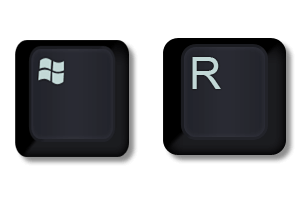
У вас появится окно «Выполнить» в котором вам необходимо ввести:
Это системное название mmc оснастки «Службы», полный список системных названий, смотрите по ссылке слева. В итоге у вас откроется вот такая оснастка, содержащая список всех служб, которые есть в вашей системе. Выберите необходимую вам. В моем примере, это будет сервис программы Corsair SSD Toolbox. Щелкаем по ней правым кликом мыши и из контекстного меню выбираем пункт «Свойства».
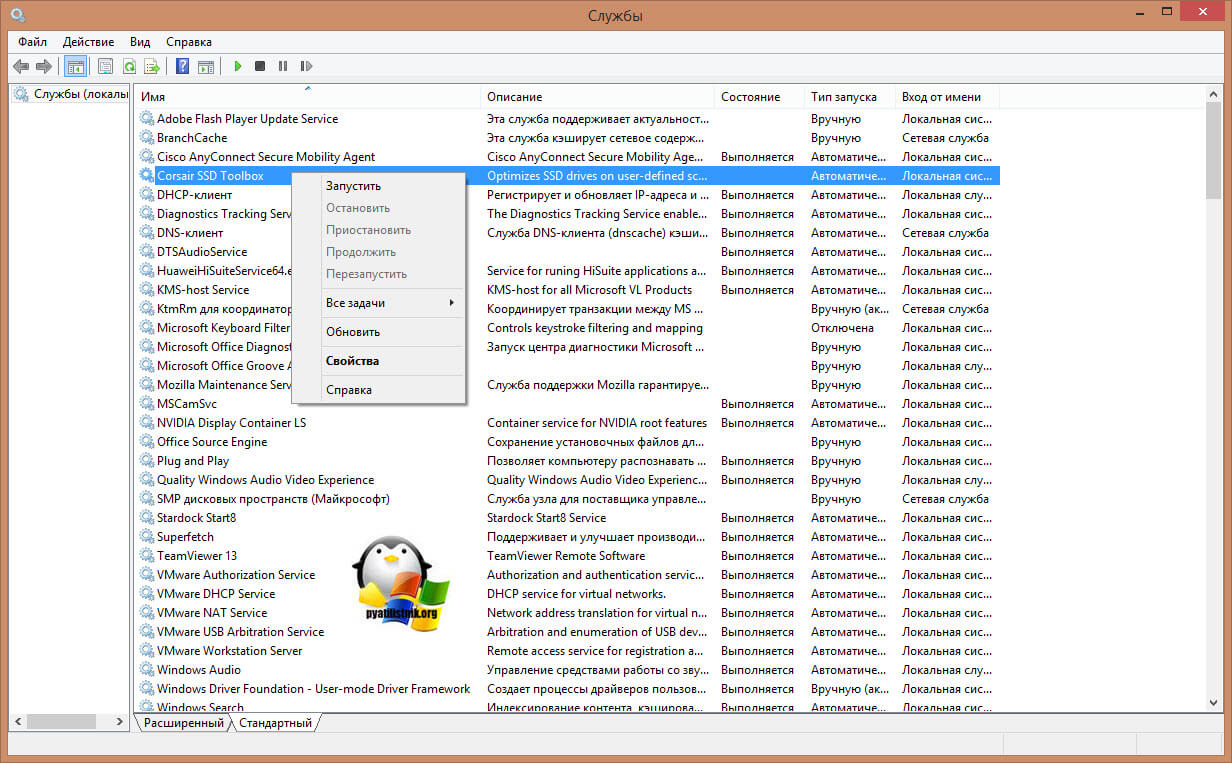
На вкладке «Общие» в типе запуска, выберите пункт «Автоматически (отложенный запуск)», после чего нажмите применить. После этого, данная служба при загрузке операционной системы будет получать приоритет со значением THREAD_PRIORITY_LOWEST. Как видите все просто.

Если вы отфильтруете столбец по типу запуска, то увидите какие службу, по умолчанию имеют отложенный запуск:
- DNS-клиент
- Брокер системных событий
- Диспетчер подключений Windows
- Клиент групповой политики
- Модули ключей IPsec для обмена ключами в Интернете
- Модуль поддержки NetBIOS через TCP/IP
- Служба сопоставления устройств
- Центр обновления Windows
- Windows Search
- Служба общих сетевых ресурсов проигрывателя Windows
- Центр обновления безопасности
- Защита программного обеспечения
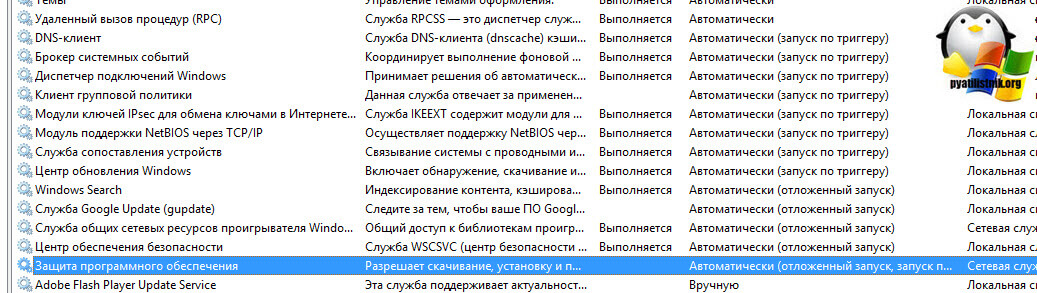
Настройка отложенного запуска через реестр
Как я и говорил выше, все можно сделать, через реестр системы. Для этого есть параметр DelayedAutoStart. Его нужно создать в ветке куста реестра:
Отложенный запуск службы и программы в Windows

Что такое отложенный запуск службы или программы Windows
Прежде чем мы начнем изучать наш вопрос, я хотел бы понять терминологию, чтобы у вас не было дополнительных вопросов.
Автоматический отложенный запуск – это функция операционной системы Windows 7 и более поздних версий, вплоть до последней версии Windows 10 1803, в задачи которой входят:
- Оптимизация и ускорение запуска операционной системы Windows за счет перераспределения последовательности запуска различных служб
- Оптимизируя работу зависимых сервисов, когда нужно соблюдать последовательность, что после чего это делать, приведу примеры ниже

Примеры использования отложенного запуска служб
Как мы поняли из определения, данного выше, операционная система запускает одни службы только после того, как другие были запущены. Ленивые службы выполняют свое выполнение с самым низким приоритетом в операционной системе (THREAD_PRIORITY_LOWEST), что позволяет компьютеру загружаться на порядок быстрее и делать все, что ему нужно, в фоновом режиме. Что ж, вы должны признать, что вы не будете печатать сразу, но получение IP-адреса от DHCP-сервера – задача с более высоким приоритетом, иначе вы не сможете работать.
Приведу ряд примеров из своей практики:
- Классическим примером использования возможности запуска сервисов с определенной задержкой по времени и более низким приоритетом является схема приложений, у которых есть база данных для своей работы. Это могут быть веб-сервисы, приложения типа «Гарант» или «Консультант». Если база данных была загружена после службы, отвечающей за предоставление пользовательского интерфейса, она не будет работать, как я вам недавно говорил, из-за ошибки, что невозможно получить лицензию для запуска PlanTracer Pro 7.0
- Второй пример – это служба Active Directory Active Directory и DNS, без которой она не может функционировать. Поскольку в подавляющем большинстве случаев обе роли устанавливаются вместе на контроллере домена, после перезагрузки возникает ошибка 4015, что AD не удалось разделить зону, и это связано с тем, что служба DNS был загружен позже, и можно было бы настроить его для запуска отложенного запуска службы Active Directory.
+ zhivye-oboi-windows.ru 3 способа разбивки и сборки файлов в среде Windows
Хочу отметить, что вы можете установить режим отложенного запуска практически для любой службы, и вам не стоит бояться этой функции, как опытный пользователь или системный администратор, вы должны знать об этой возможности, которая в будущем поможет вам избежать проблем с запуском множества программ, написанных недобросовестными программистами
Комбинация отложенного запуска, более низкого приоритета для ЦП, ОЗУ и фонового ввода-вывода значительно снижает нагрузку на систему, не мешая нормальному доступу пользователей. Многие службы Windows, включая фоновую интеллектуальную службу передачи (BITS), клиент Центра обновления Windows и Windows Media Center, теперь откладываются, чтобы ускорить процесс входа в систему во время загрузки. Чтобы настроить автоматический запуск службы в отложенном режиме, создайте REG_DWORD с именем «DelayedAutoStart» в подразделе конфигурации для этой службы в разделе «HKLM SYSTEM CurrentControlSet Services».
Какие бывают типы запуска служб Windows
В Windows есть четыре типа служб автозагрузки:
- Автоматически: из названия ясно, что как только «Service Control Manager» запускается, эта служба запускается с наивысшим приоритетом
- Вручную: здесь пользователь должен сам запустить службу в ручном режиме или через планировщик.
- Отключено – думаю тут все понятно
- Автоматический (отложенный старт) – это то, о чем мы уже говорили выше.
Как выключить или отключить отложенный запуск служб
Существует два метода установки типа запуска служб в операционной системе, как и в случае ошибки 1068, когда мы искали зависимые службы, вы можете использовать классическую консоль «Службы» или отредактировать реестр Windows.
Наверное, самый простой способ установить тип запуска – это сервисная оснастка. Он открывается во всех операционных системах Windows одинаково. Одновременно нажмите клавиши WIN и R.

Вы увидите окно «Выполнить», где вам нужно ввести:
+ zhivye-oboi-windows.ru Как исправить ошибку «Telnet не является внутренней или внешней командой» в Windows или MacOS
Это системное имя оснастки MMC «Службы», полный список имен систем см. По ссылке слева. В результате вам будет представлена такая оснастка, содержащая список всех служб, имеющихся в вашей системе. Выбирайте то, что вам нужно. В моем примере это будет сервис Corsair SSD Toolbox.
Щелкаем по нему правой кнопкой мыши и из контекстного меню выбираем пункт «Свойства”.

На вкладке «Общие» в разделе «Тип запуска» выберите «Автоматически (отложенный запуск)» и нажмите «Применить». Позже, при запуске операционной системы, этой службе будет отдан приоритет со значением THREAD_PRIORITY_LOWEST. Как видите, все просто.

Если вы отфильтруете столбец по типу запуска, вы увидите, какие службы имеют отложенный запуск по умолчанию:
- DNS-клиент
- Брокер системных событий
- Диспетчер подключений Windows
- Клиент групповой политики
- Ключевые модули IPsec для обмена ключами в Интернете
- NetBIOS через TCP / IP Helper
- Служба сопоставления устройств
- Центр обновления Windows
- Поиск Windows
- Служба общего доступа к проигрывателю Windows
- Центр обновления безопасности
- Защита программного обеспечения

Настройка отложенного запуска через реестр
Как я уже сказал выше, все можно сделать через реестр. Для этого есть параметр DelayedAutoStart. Его необходимо создать в ветке реестра hive:
HKLM SYSTEM CurrentControlSet Services
Этот раздел будет содержать список всех системных сервисов. Вы должны найти правильный.

Как вы помните, выше я показал вам список служб с отложенным запуском, среди которых был Windows Search. Я нашел его в реестре, и, как вы можете видеть, у него есть ключ DelayedAutoStart со значением 1. Вы должны сделать то же самое для другой службы, которая вам нужна.

Алексей Игнатьев/ автор статьи
Специалист и эксперт zhivye-oboi-windows.ru — профессиональный консультант, системный администратор.
Опыт работы в этой сфере 7 лет.
Поделись публикацией
Это так же интересно

Использование настроек Windows 7. Использование Центра управления Windows 7. Использование комбинации клавиш на клавиатуре.

Использование настроек Windows 11. Использование Центра управления Windows 11. Использование Панели задач Windows 11.

Способы сделать браузер по умолчанию в Windows 7: “Панель управления” “Интернет-опции” “Редактор реестра” “Групповая

Способы сделать браузер по умолчанию в Windows 11: “Настройки” Windows “Панель управления” “Ассистент по

Для сделать вход в Windows 7 без пароля можно выполнить следующие действия: Откройте “Панель

Как сделать вход без пароля Windows 11: Откройте “Панель управления” и выберите “Учетные записи

С помощью встроенной программы “Дисковый образ” С помощью утилиты “Daemon Tools” С помощью программы

С помощью встроенной в Windows 11 программы “Дисковый образ”. С помощью встроенного в Windows

С помощью команды “regedit” в меню “Пуск” Через окно “Выполнить” и команду “regedit” Через

Использование комбинации клавиш Win + R, ввод команды “regedit” и нажатие Enter Использование меню

С помощью комбинации клавиш Win + R и вводом команды “regedit”. Через поиск в

Как включить и настроить Родительский контроль Windows 7: Откройте Панель управления и выберите “Учетные
Источник: zhivye-oboi-windows.ru
3 небольших средства Windows для задержки любых программ при запуске

Проблема задержки запуска приложений при запуске, для меня, напрямую связана с безопасностью и безопасностью моего компьютера. При запуске мой компьютер подключается к Интернету до того, как брандмауэр может включиться. Эта небольшая задержка при запуске моего программного обеспечения защиты дает небольшое окно для вирусов и вредоносных программ.
Решение — взлом реестра или программное обеспечение, которое может задержать программу (например, мое широкополосное сетевое соединение) при запуске.
Задержка службы имеет множество применений — от повышения эффективности загрузки до устранения неполадок. В Windows есть несколько ручных опций для указания последовательности запуска программ и задержки между ними. Вы можете использовать пакетный файл и поместить его в папку автозагрузки или войти в реестр и добавить записи в разделе реестра.
Но для абсолютной простоты использования есть несколько вариантов запуска программ. Давайте посмотрим на три из них.
Задержка запуска

Startup Delayer (v2.5.138) — бесплатная загрузка размером 980 КБ. Последней версии уже более года, но она прекрасно работает в системах Windows 2000 / XP / XP64 / Vista. Приложение перечисляет все приложения, которые загружаются с Windows. Вы можете дважды щелкнуть каждое приложение, изменить его тип запуска и установить задержку .
Кроме того, вы можете перетащить «˜n перетащить приложение на временную диаграмму, которая находится под списком приложений. Затем вы можете перетащить его вокруг временной диаграммы, чтобы изменить порядок приложений и изменить задержку. Вы можете удалить выбранные программы из списка и, если вы передумали, просто начать все сначала. Информация о задержке отображается в строке состояния.
LaunchLater

LaunchLater (v1.3) Beta выполняет ту же работу, что и задержка времени запуска приложений. Бесплатное программное обеспечение 1.145MB требует, чтобы у вас был установлен .NET Framework (ver.4.0).
LaunchLater очень прост: вы добавляете приложения, которые хотите отложить, и указываете задержку в секундах. Но простота также влечет за собой небольшую работу, потому что вам нужно вручную перейти к исполняемому файлу приложения, для которого вы хотите отложить запуск.
WinPatrol
Задержка запуска программы — лишь одна из ролей этого хорошо защищенного приложения безопасности WinPatrol (версия 18.1). Общая роль WinPatrol — следить за вашим компьютером на предмет любых изменений и предупреждений Скотти, системный сторож, сидит на панели задач и следит за угрозами. Вредоносное программное обеспечение, вредоносные элементы управления ActiveX, подозрительные регистраторы ключей, шпионское ПО и т. Д. Могут быть предотвращены с помощью WinPatrol. WinPatrol не сканирует, но делает снимок системы в качестве основы для эвристического мониторинга системы.
WinPatrol имеет монитор запуска, который перечисляет все программы, которые загружаются с Windows. Вы можете просто щелкнуть правой кнопкой мыши по программе (программам) и переместить ее в список отложенного запуска .

Далее в списке отложенного запуска вы можете щелкнуть правой кнопкой мыши программу и установить время задержки для программы.

WinPatrol (бесплатно) загружается 1 МБ и поддерживается во всех ОС Windows, включая Windows 7.
Если вы ищете для запуска задержку с некоторыми дополнительными функциями для загрузки, WinPatrol является хорошим обзором и хорошим выбором. Марк рассмотрел его еще в 2007 году, а также взглянул на его портативную версию в 2009 году.
Вы также можете узнать, как использовать Soluto для улучшения времени загрузки Windows. У Soluto также есть опция, которая позволяет задерживать программы и улучшать отзывчивость Windows.
Вы можете создать собственное устройство с бесплатной задержкой, используя простой пакетный файл. пакетный файл и поместите его в папку автозагрузки. Погуглив за это подбрасывает немало образцов. Windows Vista и 7 (также Windows Server 2008) имеют параметр « Автоматический (отложенный запуск)», который обеспечивает запуск выбранных служб вскоре после загрузки. Вы можете получить к нему доступ из апплета панели управления службами в разделе « Администрирование» .
Используете ли вы ручную опцию или программное обеспечение для задержки выбранных программ при запуске? Дайте нам знать.
Источник: gadgetshelp.com
